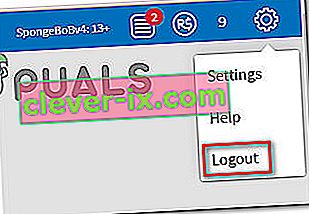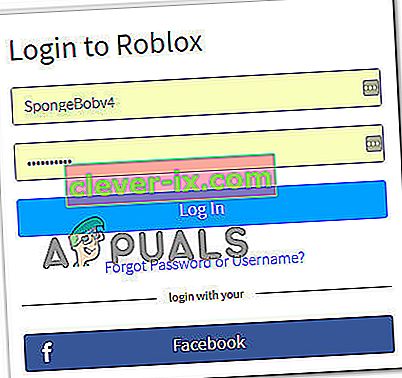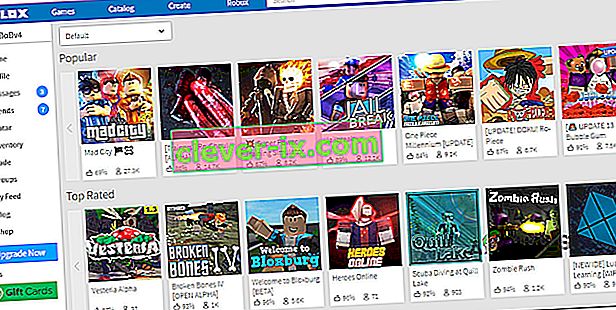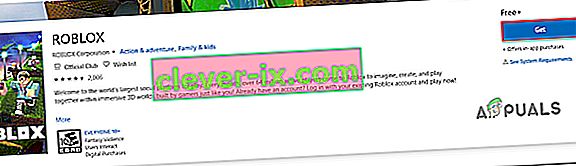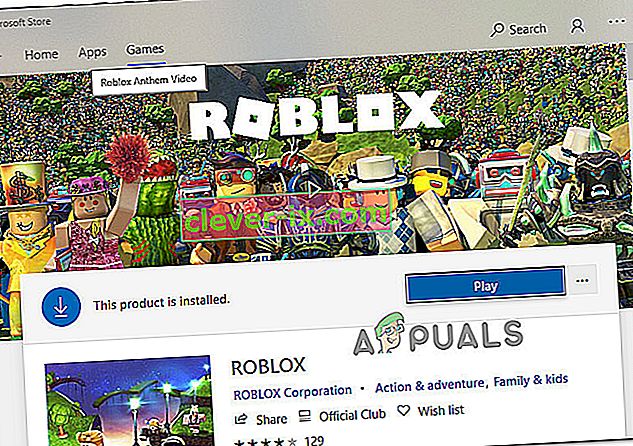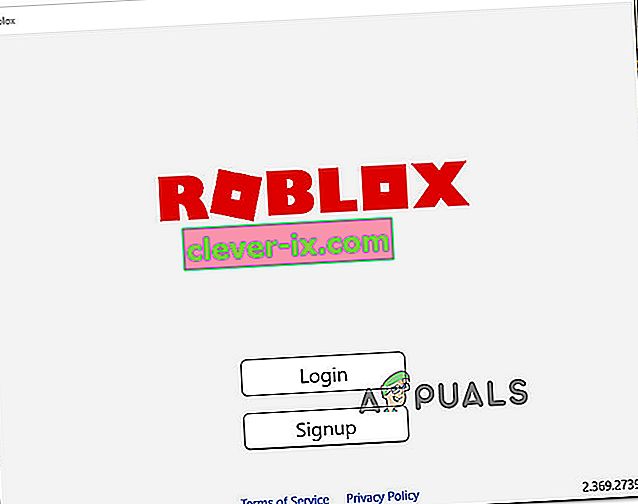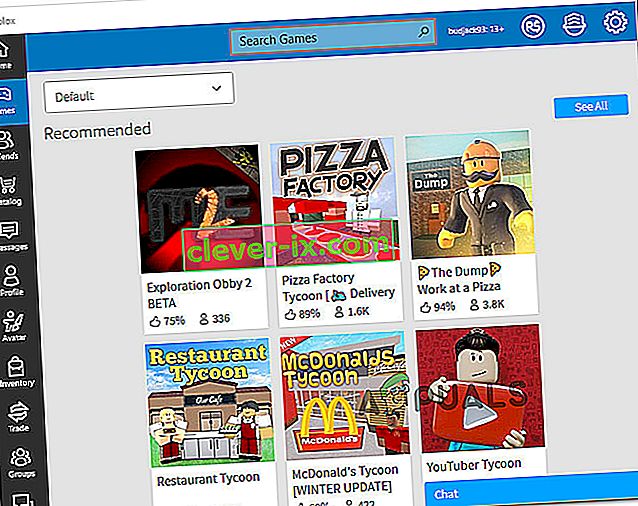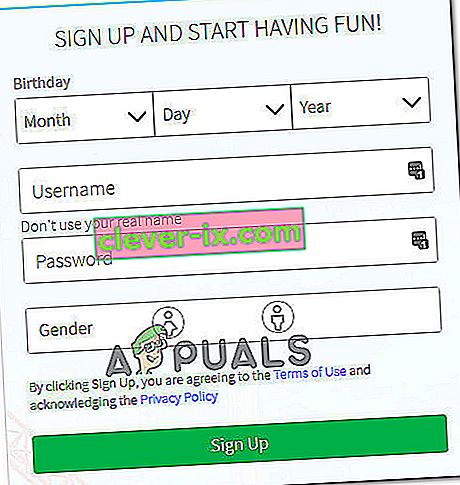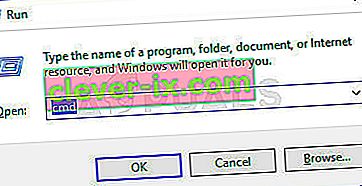Mange Roblox-spillere har rapporteret at få Fejlkoden: 610, når de prøver at starte et spil i Roblox. De mest berørte brugere rapporterer, at fejlen vil opstå uanset Roblox-spillet, som de prøver at starte. Ud af alle de mest populære fejl i Roblox er denne blandt de nyeste fejlkoder (den startede først i december 2018).

Hvad forårsager fejlkoden: 610 i Roblox?
Vi undersøgte denne særlige fejlmeddelelse ved at se på forskellige brugerrapporter og de reparationsstrategier, som de brugte til at lokalisere og løse kilden til problemet. De fleste af de oplysninger, som vi har været i stand til at indsamle til denne fejl, kommer fra de officielle DevForums og et par andre troværdige kilder.
Baseret på hvad vi samlet, er der flere almindelige scenarier, der vil udløse 610-fejlkoden i Roblox:
- Roblox-servere er nede - Dette problem kan opstå, hvis Roblox i øjeblikket udfører planlagt vedligeholdelse, eller hvis der er nogle ikke-planlagte problemer med deres servere. Dette kan verificeres ganske let ved hjælp af en neddetektortjeneste. Hvis dette er tilfældet med problemet, er den eneste levedygtige løsning bare at vente på, at udviklerne får deres servere online igen.
- Kontofejl - I slutningen af 2018 er mange konti blevet hacket med et pop-up-vindue, der brød spillet for mange brugere. I dette tilfælde er nogle løsninger, der har fungeret for nogle mennesker, enten at logge ud og ind på kontoen igen eller blot oprette en ny konto.
- Webversionen er under vedligeholdelse - Som mange berørte brugere har opdaget, viser det sig, at webversionen af Roblox er meget mere ustabil end desktopversionen. Hvis du ikke kan starte nogen Roblox-spil fra din browser, kan download af desktopversionen (kun Windows 10) muligvis løse problemet automatisk
- Dårlig cachelagret DNS - Da nogle brugere har formået at løse problemet ved at skylle deres DNS, kan vi med sikkerhed antage, at dette problem også kan forekomme, hvis din netværkskonfiguration indeholder noget udløbet DNS. Brug af kommandoprompten til at opdatere dem skal løse problemet i dette tilfælde.
Hvis du i øjeblikket kæmper for at løse denne særlige fejlkode i Roblox, vil denne artikel give dig en samling af fejlfindingstrin. Rul ned nedenunder, og du finder flere metoder, som andre brugere i en lignende situation har brugt til enten at løse eller i det mindste identificere årsagen til fejlen.
Hvis du vil være så effektiv som muligt, opfordrer vi dig til at følge nedenstående metoder i den rækkefølge, de præsenteres i. Du skal til sidst snuble over en løsning, der kaster lys over den fejlkode, du støder på i Roblox.
Metode 1: Bekræftelse af, om serverne er nede
En af de første ting, du skal gøre, når du støder på fejlkoden: 610 er at kontrollere, om årsagen til problemet er uden for din kontrol. Baseret på vores undersøgelser kan denne særlige fejl også opstå, hvis Roblox-serverne er nede.
Dette er sket før i slutningen af 2018, da nogle hackere formåede at lave en GUI til nogle konti, der tvang en popup, der fik spillet til at gå ned. Udviklerne bag Roblox har siden formået at løse problemet, men det er ikke umuligt, at en eller anden variation af dette problem måske vender tilbage.
Med dette i tankerne opfordrer vi dig til at starte fejlfinding af denne særlige fejl ved at kontrollere status for Robloxs servere. For at gøre dette skal du få adgang til en af følgende down-detektortjenester og se, om andre spillere har problemer med serverne:
- IsTheServiceDown
- DownDetector

Hvis du opdager, at kilden til problemet er et serverproblem, skal du vente et par timer, før du prøver at starte et Roblox-spil igen.
Hvis du ikke finder noget bevis for, at Roblox-serverne er nede, men du stadig støder på 610-fejlkoden, skal du gå ned til næste metode nedenfor.
Metode 2: Log ud og ind på kontoen
De fleste Roblox-spillere, der har kæmpet for at løse denne særlige fejl, har endelig formået at gøre det ved at logge ud af deres konto og fra alle andre sessioner, før de logger ind igen. Selvom der ikke er nogen officiel forklaring på, hvorfor denne metode er effektiv, spekulerer nogle berørte brugere, at det sandsynligvis er, fordi nogle komponenter opdateres, når brugerne logger ud og igen.
Her er en hurtig guide til, hvordan du gør dette:
- Inde i Roblox skal du klikke på tandhjulsikonet (Indstillinger) i øverste højre hjørne og klikke på Log af.
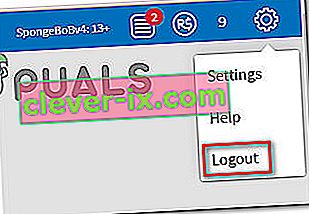
- Opdater browsersiden, og log ind igen med den samme konto.
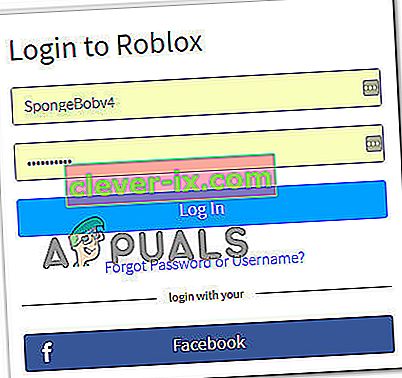
- Gå til fanen Spil , og start et spil igen for at se, om problemet stadig opstår.
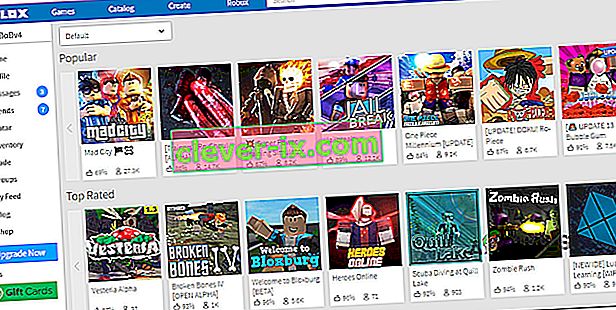
Hvis du stadig støder på 610-fejlkoden, skal du gå ned til den næste metode nedenfor.
Metode 3: Download Roblox til din computer (kun Windows 10)
Flere Roblox-spillere, der har stødt på denne særlige fejlmeddelelse, har formået at finde en måde at omgå fejlkoden på. Desværre er denne procedure kun mulig på Windows 10, da det er det eneste operativsystem, der indeholder en Roblox-app, der fysisk installeres på din computer.
De mest berørte brugere, der endte med at prøve denne løsning, har rapporteret, at fejlkoden: 610 blev fjernet fuldstændigt efter installation af Roblox på deres computer. Her er hvad du skal gøre:
- Besøg dette link ( her ) og tryk på Get- knappen for at downloade Roblox på din computer. Alternativt kan du åbne Windows Store og søge efter “Roblox” for at komme til et lignende vindue.
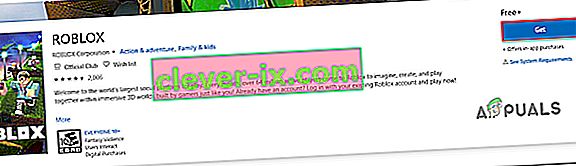
- Når downloadet er afsluttet, føres du til et Microsoft Store-vindue. Når du er der, skal du trykke på Afspil for at starte desktopversionen af spillet.
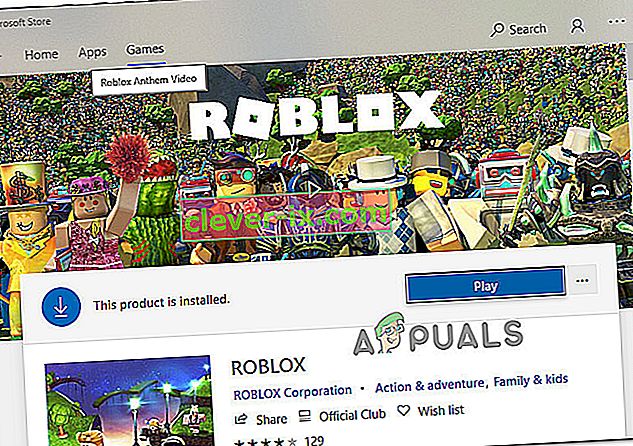
- Tilmeld dig med dine brugeroplysninger for at logge ind.
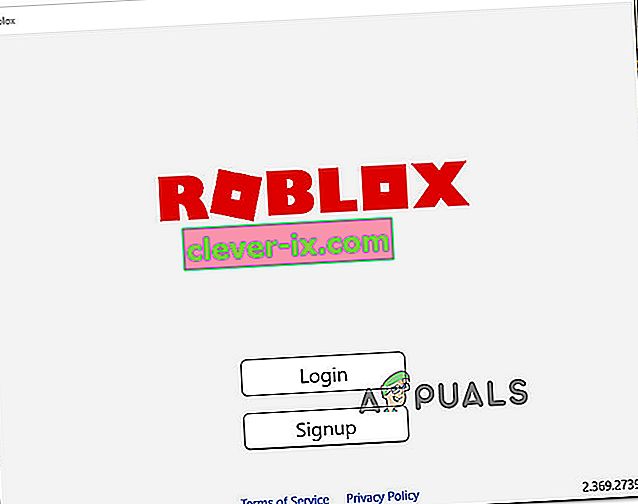
- Gå til fanen Spil , og start en vilkårlig tilstand for at se, om problemet er løst.
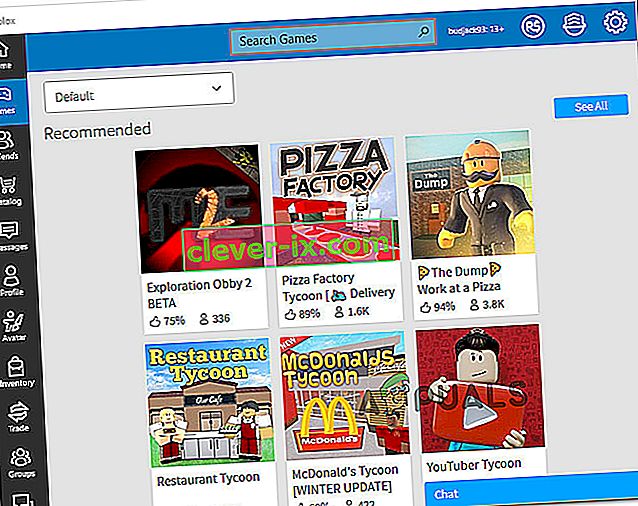
Hvis du stadig støder på den samme fejlkode, skal du gå ned til den næste metode nedenfor.
Metode 4: Oprettelse af en ny konto
Et par berørte brugere har rapporteret, at hvad der fungerede for dem, er at oprette en ny Roblox-konto og bruge den til at starte spiltilstande. Det lykkedes os at finde over et dusin forekomster, hvor berørte brugere har rapporteret, at problemet ikke længere opstod, da de startede den samme spiltilstand fra en nyoprettet konto.
Sikker på, dette er ikke ideelt, hvis du har en gammel konto med mange XP og venner, men det kan fungere som en midlertidig løsning, indtil problemet er løst helt af Roblox devs.
Her er hvad du skal gøre:
- Besøg dette link ( her ) og klik på Tilmeld .

Bemærk: Hvis du allerede er logget ind, skal du klikke på tandhjulsikonet og vælge Log ud .
- Udfyld tilmeldingsformularen med de nødvendige oplysninger, og klik på Tilmeld for at registrere din nye konto.
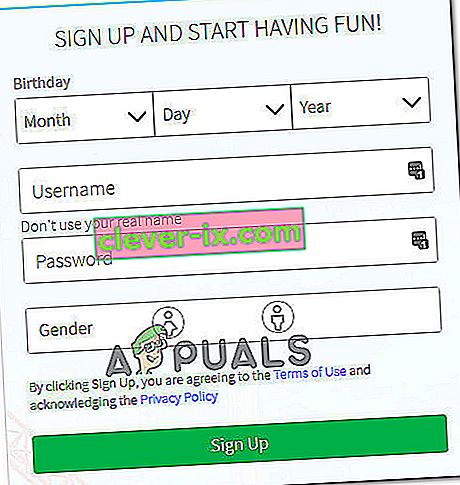
- Log ind med din nyoprettede konto, og start en spiltilstand for at se, om problemet stadig opstår.
Hvis du stadig støder på denne fejlmeddelelse, skal du gå ned til den næste metode nedenfor.
Metode 5: Opdatering af IP- og DNS-konfiguration
Et par berørte brugere har rapporteret, at de endelig var i stand til at spille igen efter at have brugt et forhøjet kommandopromptvindue til at skylle eventuelle gemte DNS-adresser. Efter at have gjort dette og genstarte webbrowseren, opstod fejlen 610 ikke længere.
Her er hvad du skal gøre:
- Tryk på Windows-tasten + R for at åbne en dialogboks Kør . Indtast derefter “ cmd ” i feltet Kør , og tryk på Ctrl + Shift + Enter for at åbne en forhøjet kommandoprompt.
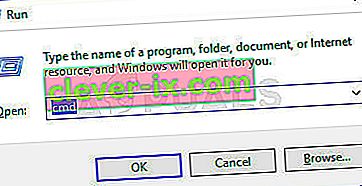
- Inde i den forhøjede kommandoprompt skal du skrive følgende kommando og trykke på Enter for at fjerne eventuelle gemte DNS-adresser og opdatere internetforbindelsen:
ipconfig / flushdns
- Når forbindelsen er gendannet, skal du lukke den forhøjede kommandoprompt og genstarte din webbrowser. Åbn derefter Roblox igen og se om problemet er løst.